כיצד למצוא את גרסת ה- BIOS של המחשב שלך בדרך הקלה

אם נתקלת בבעיות חומרה במחשב שלך, ייתכן שיהיה עליך לעדכן את הקושחה. אך תחילה תצטרך לדעת מה הגירסה הנוכחית של ה- BIOS.
אם אתה נתקל בבעיות חומרה שלךמחשב, בונה וזקוק לעדכון הקושחה האחרון, תחילה עליך לדעת איזו גרסה של ה- BIOS פועלת כעת. אז אתה יכול לבדוק באתר היצרן כדי לראות אם גרסה חדשה יותר זמינה.
חשוב: עדכון ה- BIOS יכול להיות מסובך ואינו נועדקלוש הלב. אם אינך משתמש בכוח, או שאתה נוח להתעסק איתו, אל תעשה זאת. אם אתה מתקין את הדבר הלא נכון, או אם משהו ישתבש במהלך העדכון, אתה יכול לבנות לחלוטין את המחשב שלך. ראיתי את זה איפה שאתה אפילו לא יכול לאתחל מכונן התאוששות כדי לשחזר את המערכת. בהחלט תרצו לנקוט בכל אמצעי הזהירות לפני שתתעסקו עם ה- BIOS כמו יצירת כרטיס SD של Windows או כונן הבזק שניתן לאתחל ו / או גיבוי תמונת מערכת… וודאו כי כל הנתונים החשובים שלכם מגובים לכונן חיצוני לאתר מחוץ לאתר. מיקום באמצעות שירות כמו CrashPlan ... לעולם אינך יכול להיזהר מדי.
באמת, כשמדובר בזה, אם שלךהמחשב עובד מצוין, אינך צריך לדאוג לעדכון ה- BIOS. אבל לפעמים זה נדרש אם אתה נתקל בבעיות במחשב שלך באתחול תקין. או בתוך כמה במקרים, תוכלו לעדכן את ה- BIOS ולקבל תכונות אחרות, כמו הפעלת מכונות וירטואליות באמצעות Hyper-V.
מצא את גרסת ה- BIOS של המחשב שלך בדרך הקלה
ראיתי הרבה טכנאים שנכנסים ל- BIOSרק כדי לבדוק באיזו גרסה מדובר. זו זמן רב וטרחה - יש דרך קלה יותר, למעשה כמה מהם. ראשית, שיטה קלה ונוחה היא להשתמש בכלי שירות בחינם כדי למצוא אותה. יש כמה כלי עזר בחינם שיעשו את העבודה, אבל החביב עלי הוא Speccy. זה פותח על ידי Piriform, יצרני ה- CCleaner הפופולרי.
הורד והתקן את Speccy. הפעל אותה ו- Speccy תנתח את המערכת שלך - שאמורה לארוך מספר שניות בלבד. לחץ על לוח האם בחלונית השמאלית, תראה את גרסת ה- BIOS שלך. במסך המסך שלמטה תוכלו לראות שהשלי הוא P01-A0.

השתמש ברישום
אם אתה מרגיש בנוח להיכנס לרישום Windows, קל למצוא את גרסת ה- BIOS שלך. פתח את הרישום על ידי מכה מפתח Windows + R כדי להעלות את תיבת הדו-שיח הפעלה ו- סוג: רגדיט ולחץ על Enter או לחץ על אישור.
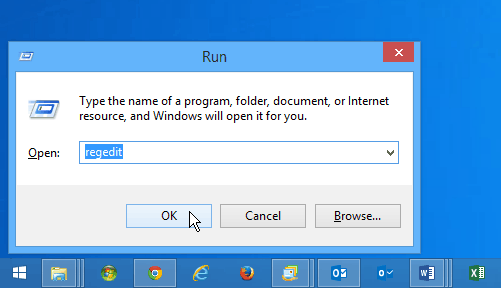
אז לך ל HKEY_LOCAL_MACHINEHARDWAREDESCRIPTIONBIOS ובחלונית הימנית חפש את מחרוזת BIOSVersion. כאן בדוגמה שלי יש לי מחשב שולחני של Gateway והוא אומר לי שהגרסה שלי היא P01-A0 - ממש כמו שקרה אצל Speccy.
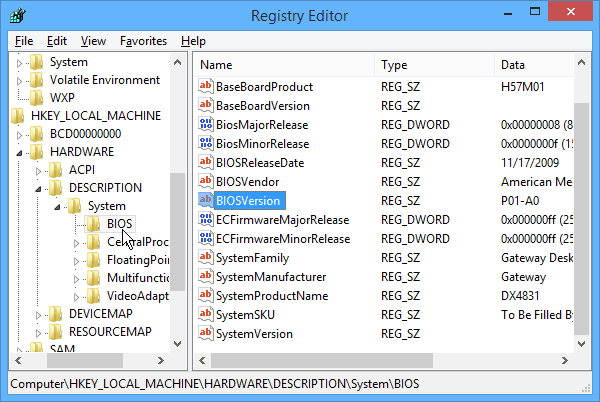
השתמש בשורת הפקודה
זו כנראה השיטה המהירה ביותר למציאת גרסת ה- BIOS שלך. כל שעליך לעשות הוא לפתוח את הפקודה שואל ו סוג: ביו wmic מקבל היפוך ביוטיבי ואז לחץ על Enter. בצילום שלמטה תוכלו לראות שזו פקודה פשוטה שנותנת לכם את גרסת ה- BIOS:

עכשיו שאתה יודע את הגרסה הנוכחית שלBIOS, אתה יכול לפנות לאתר של יצרן המחשבים ולחפש אם קיימת גרסה חדשה יותר. במקרה זה, אוכל לקבל עדכון שמשפר כמה דברים.
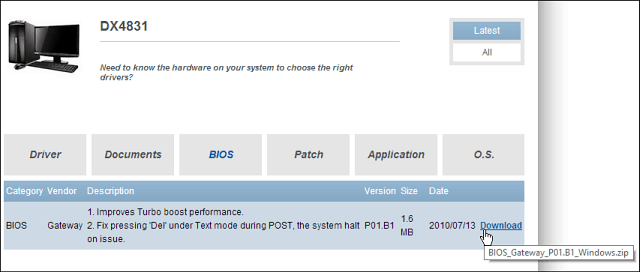
סיכום
אני לא מתכוון לבחון כיצד אתה מעדכן אה- BIOS של המחשב מכיוון שההוראות לכל יצרן משתנות כל כך מאוד. כשאתה מוריד את הגירסה החדשה, בדרך כלל תוכל למצוא את ההוראות לעדכון בקובץ "קרא אותי" נפרד.
דאג לקרוא אותם בעיון ולעשות הכל באופן מילולי כפי שהוא מוסבר. או אם המחשב עדיין באחריות, וודא שמעורבים בו תמיכה טכנית.
כמו כן, זכור את צרכי הקושחה של נתב ה- Wi-Fi שלךלהתעדכן מדי פעם. זה הרבה יותר קל לעשות, ויכול לשפר באופן דרסטי את הביצועים והיציבות. למידע נוסף על עדכון הנתב, קרא:
כיצד לשדרג את קושחת הנתב










השאר תגובה